Excel 구독 버전(Excel 365 혹은 Microsoft 365)은 새로운 기능과 특징을 포함하는 버전을 정기적인 업데이트 합니다. 최근 3년 동안 Excel에는 중요한 업데이트가 많이 있었습니다. 그중 가장 중요한 기능 업데이트 10가지를 소개합니다. 6, 8, 10번째 기능이 특히 흥미롭군요.
※ 설치된 Excel 버전에 따라 일부 업데이트는 사용하지 못할 수도 있습니다. Microsoft 365와 엑셀 버전 2307 이상이 필요합니다. 이 정보는 [파일] - [계정]에서 확인할 수 있습니다.
- 원문: Excel Tips: 10 new and revamped features
- URL: https://intheblack.cpaaustralia.com.au/technical-skills/excel-tips-10-new-and-revamped-features
1. 엑셀 웹 플랫폼
Excel에는 두 가지 플랫폼이 있습니다. 가장 널리 사용되는 플랫폼은 대부분의 기업이나 개인이 사용하는 표준 스프레드시트인 Excel의 데스크톱 버전입니다.
두 번째 플랫폼은 온라인에서 사용되는 브라우저 기반 소프트웨어 버전인 웹용 Excel입니다. 웹용 Excel은 데스크톱 버전에 비해 기능이 제한되어 있지만 브라우저에서 실행되므로 여러 플랫폼과 호환되고, 구글 시트와 직접 경쟁합니다.
2. 셀 내 드롭다운 필터
Microsoft는 데스크톱용 Excel 기능을 출시하기 전에 웹 버전에서 새로운 Excel 기능을 출시하는 실험을 진행해 왔습니다. '셀 내 드롭다운 목록 필터 기능'도 그중 한 가지 예입니다.
수년에 걸쳐 데스크톱 Excel에 대한 인기 있는 요청은 셀 내 드롭다운 셀에 문자를 입력하고 입력된 문자로 드롭다운 목록을 필터링하는 기능이었습니다. 이제 이 기능을 웹 플랫폼에서 사용할 수 있습니다.

3. 빈 셀 필터
그동안 Excel에서는 목록을 필터링할 때 공백을 선택할 수 있는 옵션('필드 값 없음')이 드롭다운의 마지막에 있습니다. 빈 셀을 제외하고 필터링하려면 목록의 맨 아래로 스크롤하여 선택을 해야 했죠. 이제 웹용 Excel에서는 공백 옵션이 가장 먼저 표시됩니다(데스크톱 버전에는 미적용).
4. 파워 쿼리
파워 쿼리는 Excel의 데이터 가져오기 및 정리 기능입니다. 파워 쿼리에 대한 최근 업데이트를 통해 사용자는 PDF, 동적 배열, Power BI 모델 및 이미지 파일에서 워크시트로 가져올 수 있습니다.
5. CTRL + 마우스 키 범위 선택
Excel에서 한 번에 두 개 이상의 범위를 선택하려면 CTRL 키를 이용하면 됩니다. 첫 번째 범위를 선택한 상태에서 CTRL 키를 누른 채 마우스를 사용하여 다른 범위를 선택합니다.
사용자는 원하는 만큼 별도의 범위를 선택할 수 있으며 이는 서식 지정, 복사 및 삭제에 유용합니다. 최근 Excel 업데이트를 통해 사용자는 이 기술을 사용하여 선택한 범위를 변경할 수 있습니다. 이전에는 범위 선택 시 실수가 발생하면 처음부터 다시 범위를 지정해야 했습니다.
이제 사용자는 CTRL 키를 누른 채 원하지 않는 범위를 다시 선택하여 선택 항목에서 제거한 다음 올바른 범위를 선택할 수 있습니다.
6. 수식 입력줄에 값 자동 표시
수식을 검토할 때 함수의 결과나 특정 셀의 값을 수식 입력줄에서 바로 확인할 수 있습니다. 이전에도 이런 계산 방식이 가능했지만 F9 키를 눌러야만 했습니다.
이제 수식 입력줄에서 수식의 일부를 범위로 지정하면 중간 계산 결과가 표시됩니다. F9를 누르지 않아도 말이지요.

7. Office 스크립트
오피스 스크립트가 등장하기 전까지 Excel에서 프로세스를 자동화하려면 매크로나 VBA를 이용해야 했습니다. VBA는 웹 버전용 Excel에서는 작동하지 않습니다.
Microsoft는 데스크톱 및 웹 버전 모두에서 작동하는 새로운 스크립팅 언어인 Typescript를 출시했습니다.

Office 스크립트는 매크로를 기록하는 것과 동일한 방식으로 기록하고 실행할 수 있습니다. 아직 Office 스크립트로 할 수 있는 일은 제한적이지만 앞으로 계속 발전할 것으로 예상됩니다. 가장 큰 장점은 데스크톱과 웹 버전에서 모두 작동한다는 점입니다.
8. 탐색 창
워크북에 있는 시트 탭을 프로그램 하단에 수평이 아닌 수직으로 표시하는 기능은 많은 사용자들이 가장 바라는 기능 중 하나였습니다. 새로운 탐색 창을 이용하면 시트 탭을 세로 방향으로 볼 수 있습니다. [보기] 탭 - [표시] 그룹 - [탐색] 명령을 클릭해 보세요.

시트 오른쪽에 [탐색] 창이 나타납니다. 시트명을 클릭하면 해당 시트로 이동합니다. 창 상단을 드래그하여 적절한 곳으로 이동시킬 수도 있습니다.
9. 댓글과 메모
Excel의 이전 메모 기능이 업데이트되어 메모로 다시 지정되었습니다. 이전 댓글 기능에는 셀에 포스트잇 메모와 매우 흡사한 메모가 추가되었습니다. 셀 위에 마우스를 올리면 메모가 팝업 되며, 설명이 있는 각 셀에는 오른쪽 상단에 작은 빨간색 삼각형이 있습니다.


새로운 댓글 기능은 [새 노트]라고 하며 스레드 댓글 시스템을 제공합니다. 이를 통해 여러 사용자가 단일 셀과 연결된 별도의 메모를 만들 수 있습니다. 댓글은 날짜 및 타임스탬프와 함께 타임라인 순서로 함께 볼 수 있습니다.
단일 셀에는 메모나 노트 중 하나가 포함될 수 있지만 둘 다 포함될 수는 없습니다.
10. 변경 사항 표시
Microsoft의 클라우드 파일 저장 플랫폼인 OneDrive에 파일을 저장하는 사용자는 새로운 변경 내용 표시 기능을 사용할 수 있습니다. [검토] 탭 - [변경 내용 표시] 명령을 클릭합니다.

워크시트 화면 오른쪽에 [변경 내용] 작업창이 나타납니다. 이곳을 통해 누가, 언제, 어떤 내용을 변경했는지 확인할 수 있습니다. 이 기능은 OneDrive에 저장된 파일을 대상으로 합니다.
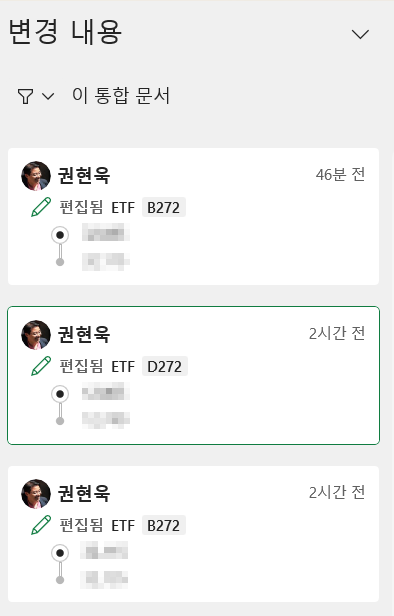
'Excel' 카테고리의 다른 글
| 확인란을 사용하여 Excel 데이터 입력하는 방법 (2) | 2023.10.15 |
|---|---|
| 엑셀 데이터 유효성 검사 기본 사용 방법 정리 (2) | 2023.10.12 |
| Excel에서 범위 이름을 지정하는 방법 (2) | 2023.10.11 |
| 엑셀을 데이터 시각화 도구로 사용하는 방법 (38) | 2023.10.10 |
| 여러분을 엑셀 전문가로 만들어 줄 유튜브 채널 10개 (109) | 2023.10.05 |